
ลองทำดู!
PowerPoint Live ใน Teams ช่วยให้ทั้งผู้นําเสนอและผู้ชมได้รับประสบการณ์การใช้งานที่ครอบคลุมและมีส่วนร่วม รวมเอาส่วนที่ดีที่สุดของการนําเสนอใน PowerPoint เข้ากับการเชื่อมต่อและการทํางานร่วมกันของการประชุม Microsoft Teams
เคล็ดลับ: คุณเป็นสมาชิกผู้ชมหรือไม่ ข้ามลง มาเพื่อเรียนรู้เพิ่มเติมเกี่ยวกับวิธีที่คุณสามารถโต้ตอบระหว่างงานนําเสนอ
มุมมองของผู้นำเสนอ
นําเสนอสไลด์ของคุณ
-
ถ้าคุณอยู่ในการประชุม Teams แล้ว ให้เลือก แชร์ จากนั้นภายใต้ส่วน PowerPoint Live ให้เลือกไฟล์ PowerPoint ที่คุณต้องการนําเสนอ ถ้าคุณไม่เห็นไฟล์ในรายการ ให้เลือก เรียกดู OneDrive หรือ เรียกดูคอมพิวเตอร์ของฉัน

-
ถ้างานนําเสนอของคุณเปิดอยู่แล้วใน PowerPoint สําหรับ Windows หรือ Mac ให้ไปที่ไฟล์แล้วเลือก นําเสนอใน Teams
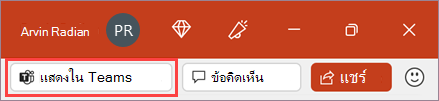
-
ถ้าคุณอยู่ใน PowerPoint สำหรับเว็บ ให้เลือก นําเสนอ > นําเสนอใน Teams
สไลด์ของคุณจะปรากฏในการประชุม Teams พร้อมบันทึกย่อของคุณอยู่ข้างๆ
นำทางผ่านสไลด์
คุณมีเครื่องมือมากมายที่จะใช้ในขณะที่คุณนําเสนอสไลด์ของคุณ
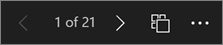
-
ใช้ลูกศรการนําทางเพื่อไปข้างหน้าและย้อนกลับ
-
ใช้แถบรูปขนาดย่อเพื่อข้ามไปข้างหน้าหรือข้างหลัง
-
เลือก ไปยังสไลด์ เพื่อดูมุมมองเส้นตารางของสไลด์ทั้งหมดในงานนําเสนอ เลือกหนึ่งรายการเพื่อข้ามไปยังรายการนั้น
เชื่อมต่อกับผู้ชมอยู่เสมอ
หนึ่งในประโยชน์ของการใช้ PowerPoint Live นําเสนอแทนการแชร์หน้าจอคือคุณสามารถเข้าถึงเครื่องมือการประชุมทั้งหมดของคุณได้อย่างรวดเร็วซึ่งคุณต้องมีส่วนร่วมกับผู้ชมและอ่านห้องในมุมมองเดียว โดยเฉพาะอย่างยิ่งถ้าคุณกําลังนําเสนอจากหน้าจอเดียว
-
เปิดหรือปิด การแชท เพื่อดูสิ่งที่ผู้ชมของคุณพูด
-
ดูการตอบสนองของผู้ชมและยกมือขึ้นแบบเรียลไทม์
-
เปลี่ยน เค้าโครงของงานนําเสนอของคุณ และเลือกวิธีแสดงฟีดกล้องสดของคุณในงานนําเสนอของคุณ เช่น สแตนด์อโลน หรือ Cameo ซึ่งจะช่วยให้ผู้ชมอ่านคําบอกทางวาจาของคุณและทําให้พวกเขามีส่วนร่วม
-
ใช้ ตัวชี้เลเซอร์ปากกาปากกาเน้นข้อความ หรือ ยางลบ เพื่ออ้างอิงรายการบนสไลด์ของคุณอย่างชัดเจน
มุมมองผู้ชม
ในฐานะสมาชิกผู้ชม คุณสามารถปรับแต่งประสบการณ์การใช้งานของคุณโดยไม่ส่งผลกระทบต่อผู้อื่นได้ ลองใช้ตัวเลือกเหล่านี้เพื่อค้นหาสิ่งที่ดีที่สุดสําหรับคุณ:
-
ใช้ลูกศรการนําทางเพื่อเลื่อนไปยังสไลด์ต่างๆ ย้อนกลับเพื่อตรวจสอบข้อมูลที่คุณอาจพลาดไปหรือไปข้างหน้าเพื่อแสดงตัวอย่างสไลด์ที่กําลังจะมาถึง คุณสามารถกลับไปยังตําแหน่งที่ผู้นําเสนอของคุณอยู่ได้ตลอดเวลาโดยการเลือก ซิงค์กับผู้นําเสนอ
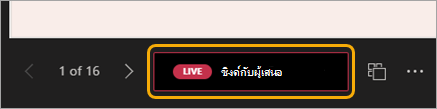
หมายเหตุ: ถ้าผู้นําเสนอไม่ต้องการให้ผู้อื่นสามารถนําทางผ่านไฟล์ PowerPoint ที่พวกเขากําลังแชร์ได้อย่างอิสระ ให้ใช้การสลับมุมมอง ส่วนตัว เพื่อปิดใช้งาน
-
คลิกไฮเปอร์ลิงก์บนสไลด์เพื่อดูบริบทเพิ่มเติมทันที
-
โต้ตอบกับวิดีโอบนสไลด์เพื่อปรับระดับเสียงหรือข้ามไปยังการประทับเวลาและใช้ตามจังหวะของคุณเอง
-
ใช้โปรแกรมอ่านหน้าจอเพื่อเข้าถึงเนื้อหาสไลด์อย่างเต็มรูปแบบ
-
แปลสไลด์เป็นภาษาใดภาษาหนึ่งจาก 19 ภาษา เลือก ตัวเลือกเพิ่มเติม > แปลสไลด์ แล้วเลือกภาษา
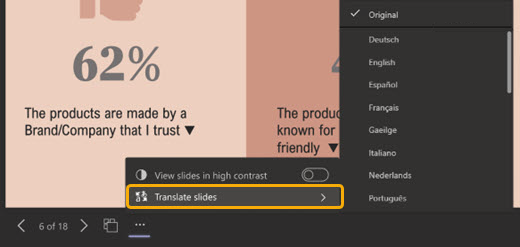
-
สลับไปยังมุมมองความคมชัดสูงเพื่อทําให้สไลด์ดูง่ายขึ้นถ้าคุณมีความบกพร่องด้านการมองเห็น เลือก ตัวเลือกเพิ่มเติม > ดูสไลด์ในความคมชัดสูง
-
ประสบการณ์การรับชมของคุณจะมีความเที่ยงตรงสูงกว่า เพื่อให้คุณเห็นข้อความที่คมชัดและภาพเคลื่อนไหวที่ราบรื่น นอกจากนี้ PowerPoint Live ยังต้องการแบนด์วิดท์เครือข่ายน้อยกว่าการแชร์ทั่วไปเป็นอย่างมาก ทําให้เป็นตัวเลือก best เมื่อการเชื่อมต่อเครือข่ายมีปัญหา
คุณสามารถขยายและเลื่อนบนสไลด์งานนําเสนอได้โดยไม่ส่งผลกระทบต่อสิ่งที่ผู้อื่นเห็น
ใช้เมาส์ แทร็กแพด แป้นพิมพ์ การสัมผัส หรือตัวเลือกแว่นขยายสไลด์ของคุณตามที่ต้องการ
เมื่อต้องการ ขยาย หรือย่อสไลด์ ให้เลือกทําอย่างใดอย่างหนึ่งต่อไปนี้:
-
โฮเวอร์เหนือการนําเสนอสไลด์ และหุบนิ้วหรือกางนิ้วบนแทร็กแพ็ด
-
หุบนิ้วหรือใช้รูปแบบการสัมผัสแบบยืด (บนอุปกรณ์แบบสัมผัส)
-
กดแป้น + หรือ –
-
โฮเวอร์เหนือสไลด์ กดแป้น Ctrl ค้างไว้และเลื่อนด้วยล้อเมาส์
-
ในเมนู การดําเนินการเพิ่มเติม ให้คลิกปุ่ม + หรือ –
เมื่อต้องการ เลื่อน ไปรอบๆ สไลด์ของคุณ ให้เลือกทําอย่างใดอย่างหนึ่งต่อไปนี้:
-
กดแป้นลูกศร
-
คลิกและลากโดยใช้เมาส์
-
คลิกและลากบนแทร็กแพ็ด
-
ใช้นิ้วเดียวสัมผัสและลาก (บนอุปกรณ์ที่ใช้ระบบสัมผัส)
เมื่อทําการย่อ/ขยายและการเลื่อนเสร็จแล้ว ให้กด Esc เพื่อรีเซ็ตหน้าจอของคุณ
สิ่งสำคัญ:
-
PowerPoint Live ไม่ได้รับการสนับสนุนในเหตุการณ์สดอุปกรณ์ CVI และอุปกรณ์ VTC ของ Teams
-
ถ้าคุณกําลังใช้ Teams บนเว็บ คุณจะต้องใช้ Microsoft Edge 18 หรือใหม่กว่า หรือ Google Chrome 65 หรือใหม่กว่า เพื่อดูมุมมองของผู้นําเสนอ
-
มุมมองของผู้นําเสนอจะถูกซ่อนตามค่าเริ่มต้นสําหรับอุปกรณ์หน้าจอขนาดเล็ก แต่สามารถเปิดได้โดยการเลือก ตัวเลือกเพิ่มเติม ด้านล่างสไลด์ปัจจุบัน แล้วเลือก แสดงมุมมองของผู้นําเสนอ (หรือโดยการเลือกหน้าต่างการแชร์ แล้วกด Ctrl+Shift+x)
-
การบันทึกการประชุมจะไม่จับภาพวิดีโอ ภาพเคลื่อนไหว หรือเครื่องหมายคําอธิบายประกอบในเซสชัน PowerPoint Live
-
เมื่อคุณแชร์จาก Teams ส่วน PowerPoint Live จะแสดงรายการไฟล์ล่าสุดที่คุณเปิดหรือแก้ไขในไซต์ SharePoint ของทีมหรือ OneDrive ของคุณ ถ้าคุณเลือกหนึ่งในไฟล์เหล่านี้เพื่อนำเสนอ ผู้เข้าร่วมการประชุมทั้งหมดจะสามารถดูสไลด์ในระหว่างการประชุมได้ สิทธิ์การเข้าถึงไฟล์ที่อยู่ภายนอกการประชุมของพวกเขาจะไม่เปลี่ยนแปลง
-
ถ้าคุณเลือก เรียกดู และเลือกที่จะนําเสนอไฟล์ PowerPoint ที่ยังไม่ได้อัปโหลดไปยัง Teams มาก่อน ไฟล์จะถูกอัปโหลดเป็นส่วนหนึ่งของการประชุม ถ้าคุณกําลังนําเสนอในการประชุมแชนเนล ไฟล์จะถูกอัปโหลดไปยังแท็บ ไฟล์ ในแชนเนล ซึ่งสมาชิกทีมทุกคนจะสามารถเข้าถึงได้ ถ้าคุณกำลังนำเสนอในการประชุมส่วนตัว ไฟล์จะถูกอัปโหลดไปยัง OneDrive ของคุณที่มีเพียงผู้เข้าร่วมการประชุมเท่านั้นที่จะสามารถเข้าถึงได้










